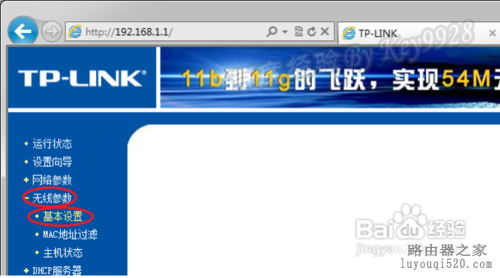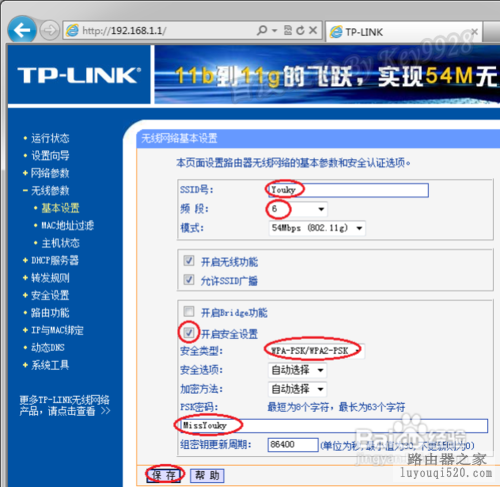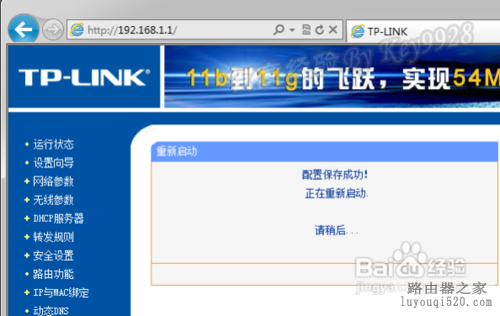工具/原料
宽带帐号
路由器
步骤一 前期准备
- 1
对于小区来说,一般在每栋楼的底下都会有楼栋小机柜,也就是本楼栋的用户网络都会集成到这里统一管理:

- 2
然后才集中到本小区的上一级机柜。懂网络的应该都知道这个的。当然这个不用自己去管了,有宽带运营商会帮你解决,但你知道的话对自己有很多好处:

- 3
网络接通的后,将你的新路由器接到电脑上,电脑获取新IP后应该会首先弹出一个选择网络位置的对话框,一般我们选择公用网络吧:
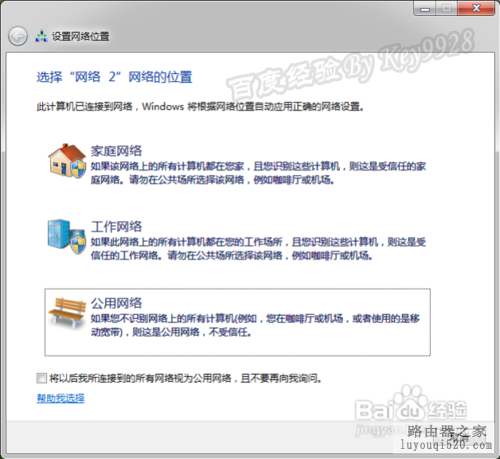
- 4
由于是新连接,所以我们有必要查看下当前的网络连接。点击屏幕最右下角的网络连接图标,从这里我们也可以看到无Internet连接。再单击打开网络和共享中心:

- 5
从弹出的窗口中,单击本地连接,如果是无线的话就是无线连接了:

- 6
然后再单击详细信息,从弹出的对话框中我们可以看到当前获取的IP,然后,注意看默认网关的IP:
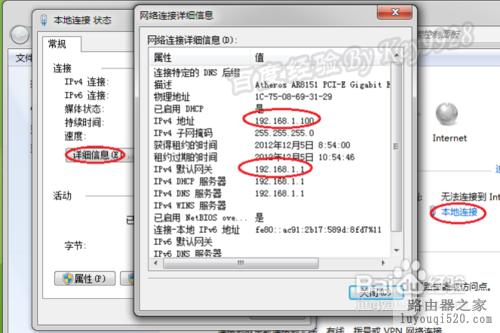
- 7
我们再打开浏览器,输入这个默认网关的IP,输入正确的用户名和密码后单击确定按钮:
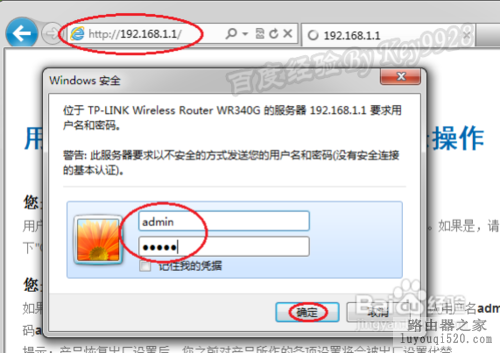
- 8
如果到此步OK,则本地网络没有问题,以后还有网络连接不上则看看下面的设置或运营商网络是否有问题了。
步骤二 宽带网络连接配置
- 1
由于小区的宽带连接方式有多种,所以这里以列举各种连接的配置步骤。一般,SOHO级路由器都有至少一个WAN应该连接Internet网络。所以你要将运营商接进来的一端插入到路由器的WAN口上,然后再用网线连接路由器的任意一个LAN口(一般是黄色的)和电脑的网口:

- 2
首先来看看最为常用的PPPOE连接。成功登录路由器后,在左侧依次选择网络参数、WANK设置:
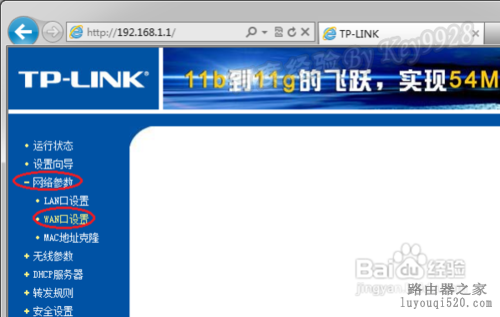
- 3
然后在右边的WAN中连接类型中选择PPPoE选择,在下面的上网帐号和上网口令中输入正确的宽带拨号帐号和密码:
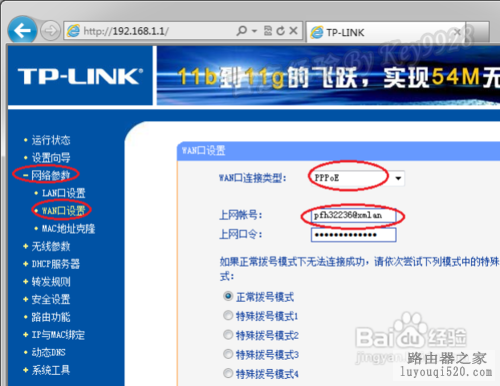
- 4
其后用默认的设置即可,再单击最下面的保存按钮;
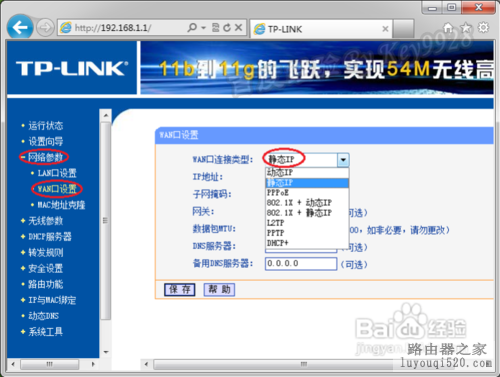
- 5
另一种比较少见的连接方式是用固定IP连接的。此时应该在WAN口设置右边的WAN中连接类型中选择静态IP:
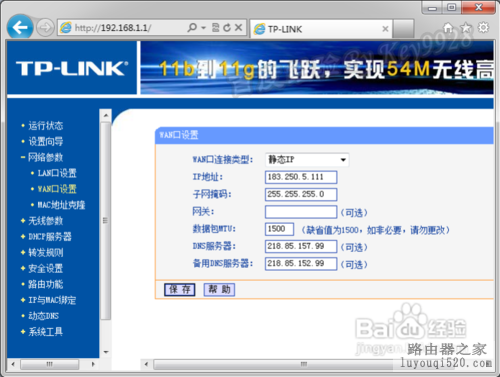
- 6
然后参照网络运营商给你的那张纸上列出的信息填写详细的信息:
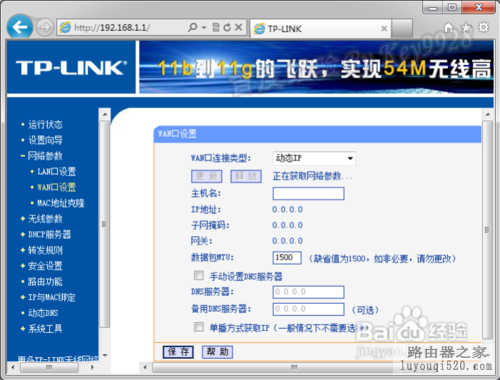
- 7
这个填写后一定要多检查一下,一点错误就是不能上网的,设定完成后单击保存保存配置信息;
- 8
另一种少见的连接方式是这动态连接,这个一般是绑定电话的那种,帐号都在运营商给你那个猫中设置好了。所以这里的设置比较的简单。也就是在WAN中连接类型中选择动态IP即可:
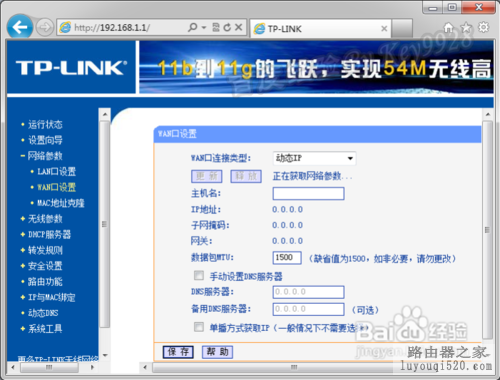
- 9
配置到这里,网络应该能连接成功了,否则你要检查下你的网络配置了。